excel表头斜线设置
发布时间:2016-03-01 来源:查字典编辑
摘要:如下图,需要在表头A1中画表格斜线,以便制作横向为学科,纵向为姓名的成绩表。excel表格斜线制作方法1:利用绘图工具画表格斜线做法:1.点...
如下图,需要在表头A1中画表格斜线,以便制作横向为学科,纵向为姓名的成绩表。
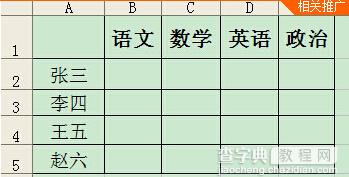 excel表格斜线制作方法1:利用绘图工具画表格斜线
excel表格斜线制作方法1:利用绘图工具画表格斜线
做法:
1.点击"视图"的"工具栏",再点击"工具栏"中的"绘图",这时会在excel表格左下方出现绘图工具。
 2.在"绘图"工具中选择直线图形,手动在需要画表格斜线的A1处画表格斜线。
2.在"绘图"工具中选择直线图形,手动在需要画表格斜线的A1处画表格斜线。
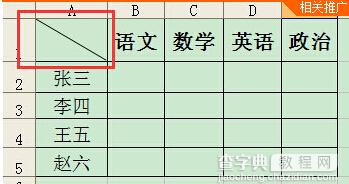 3.在表头A1中输入"科目姓名",按"Alt+回车键"进行单元格内换行,再通过表格大小的调整、文字位置的调整等,一个带有表格斜线的表头就做好了。
3.在表头A1中输入"科目姓名",按"Alt+回车键"进行单元格内换行,再通过表格大小的调整、文字位置的调整等,一个带有表格斜线的表头就做好了。
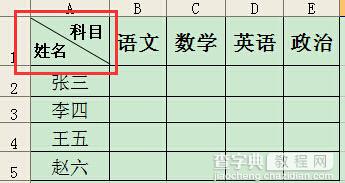 excel表格斜线制作方法2:利用"设置单元格格式"画表格斜线
excel表格斜线制作方法2:利用"设置单元格格式"画表格斜线
做法:选中A1单元格,右击选择"设置单元格格式",在弹出的"单元格格式"对话框中,选择"边框",在"边框"中选择相应的斜线即可。
 最后,再以方法1中同样的方法,在表头中输入"科目姓名"即可。
最后,再以方法1中同样的方法,在表头中输入"科目姓名"即可。


